Hinweis
Für den Zugriff auf diese Seite ist eine Autorisierung erforderlich. Sie können versuchen, sich anzumelden oder das Verzeichnis zu wechseln.
Für den Zugriff auf diese Seite ist eine Autorisierung erforderlich. Sie können versuchen, das Verzeichnis zu wechseln.
Gilt für: Canvas-Apps
Copilot Studio
Desktop flows
Modellgesteuerte Apps
Power Platform CLI
Dataverse-Funktionen
Konvertieren Sie eine GUID Zeichenfolge (global eindeutiger Bezeichner) in einen GUID Wert, oder erstellen Sie einen neuen GUID Wert.
Beschreibung
Verwenden Sie die GUID Funktion, um eine Zeichenfolge mit der hexadezimalen Darstellung eines GUIDGUID Werts zu konvertieren, den Sie an eine Datenbank übergeben können. Datenbanksysteme wie Microsoft Dataverse und SQL Server verwenden GUID Werte als Schlüssel.
Die Zeichenfolge kann Groß- oder Kleinbuchstaben enthalten, muss jedoch 32 Hexadezimalziffern in einem der folgenden Formate sein:
- "123e4567-e89b-12d3-a456-426655440000" (Bindestriche an Standardpositionen)
- „123e4567e89b12d3a456426655440000“ (keine Bindestriche)
Wenn Sie kein Argument angeben, erstellt die Funktion eine neue GUID.
Um einen GUID Wert in eine Zeichenfolge zu konvertieren, verwenden Sie ihn in einem Zeichenfolgenkontext. Der GUID Wert wird in eine hexadezimale Zeichenfolge mit Bindestrichen und Kleinbuchstaben konvertiert.
Beim Generieren einer neuen GUIDFunktion verwendet die Funktion Pseudo-Zufallszahlen, um eine Version 4 IETF RFC 4122GUID zu erstellen. Beim Konvertieren einer Zeichenfolge in eine GUIDZeichenfolge unterstützt die Funktion eine beliebige GUID Version, indem eine Zeichenfolge mit 32 Hexadezimalziffern akzeptiert wird.
Veränderliche Funktionen
GUID ist eine veränderliche Funktion, wenn sie ohne Argument verwendet wird. Die Funktion gibt bei jeder Auswertung einen anderen Wert zurück.
Wenn Sie eine veränderliche Funktion in einer Datenflussformel verwenden, wird nur dann ein anderer Wert zurückgegeben, wenn die Formel neu ausgewertet wird. Wenn sich nichts anderes in der Formel ändert, behält sie den gleichen Wert bei, während Die App geöffnet ist.
Wenn Sie beispielsweise die Text-Eigenschaft eines Bezeichnungssteuerelements auf GUID() festlegen, ändert sich dies nicht, während Die App aktiv ist. Sie erhalten nur einen anderen Wert, wenn Sie die App schließen und erneut öffnen.
Die Funktion wird neu ausgewertet, wenn sie Teil einer Formel ist, in der sich etwas anderes ändert. Wenn Sie z. B. die Texteigenschaft eines Bezeichnungssteuerelements auf diese Formel festlegen, wird eine GUID jedes Mal generiert, wenn der Benutzer den Wert des Texteingabesteuerelements ändert:
TextInput1.Text & " " & GUID()
Wenn Sie in einer Verhaltensformel verwendenGUID, wird sie jedes Mal ausgewertet, wenn die Formel ausgewertet wird. Weitere Informationen finden Sie bei den Beispielen weiter unten in diesem Thema.
Syntax
GUID( [ GUIDString ] )
- GUIDString – Optional. Eine Textzeichenfolge, die die hexadezimale Darstellung eines .GUID Wenn Sie keine Zeichenfolge angeben, erstellt die Funktion eine neue GUID.
GUID( Dynamisch )
- Dynamisch – Erforderlich. Dynamischer Wert, der ein GUID. Zulässige Werte sind vom nicht typisierten Anbieter abhängig. Für JSON wird erwartet, dass der dynamische Wert als GUID JSON-Zeichenfolge dargestellt wird.
Beispiele
Grundlegende Nutzung
So geben Sie einen GUID Wert basierend auf der Hexadezimalzeichenfolgendarstellung zurück:
GUID( "0f8fad5b-d9cb-469f-a165-70867728950e" )
Sie können die GUID Zeichenfolge auch ohne Bindestriche angeben. Diese Formel gibt denselben GUID Wert zurück:
GUID( "0f8fad5bd9cb469fa16570867728950e" )
Um in diesem Kontext das Feld Status eines neuen Datenbankdatensatzes auf einen bekannten Wert festzulegen, verwenden Sie Folgendes:
Patch( Products, Default( Products ), { Status: GUID( "F9168C5E-CEB2-4faa-B6BF-329BF39FA1E4" ) } )
Sie möchten benutzern wahrscheinlich keine GUIDs anzeigen, aber GUIDs können Ihnen beim Debuggen Ihrer App helfen. Um den Wert des Felds Status im Datensatz anzuzeigen, den Sie im vorherigen Beispiel erstellt haben, legen Sie die Text-Eigenschaft eines Label-Steuerelements auf diese Formel fest:
First( Products ).Status
Das Label-Steuerelement zeigt f9168c5e-ceb2-4faa-b6bf-329bf39fa1e4 an.
Erstellen einer Tabelle mit GUIDs
Legen Sie die Eigenschaft OnSelect eines Button-Steuerelements auf die folgende Formel fest:
ClearCollect( NewGUIDs, ForAll( Sequence(5), GUID() ) )Diese Formel erstellt eine Tabelle mit einer Spalte, die fünfmal durchlaufen wird. Das Ergebnis sind fünf GUIDs.
Fügen Sie ein Data table-Steuerelement hinzu, legen Sie deren Items-Eigenschaft auf NewGUIDs fest, und zeigen Sie das Feld Value an.
Halten Sie die ALT-TASTE gedrückt, und wählen Sie die Schaltfläche aus.
Die Datentabelle zeigt eine Liste mit GUIDs:
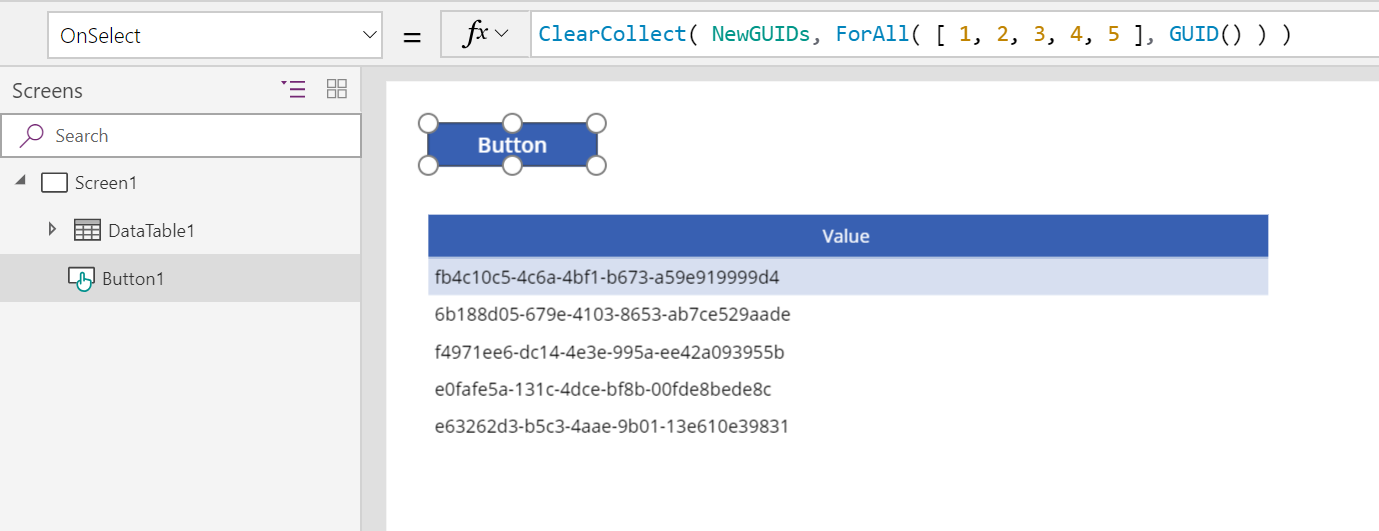
Wählen Sie die Schaltfläche erneut aus, um eine neue Liste von GUIDs anzuzeigen:
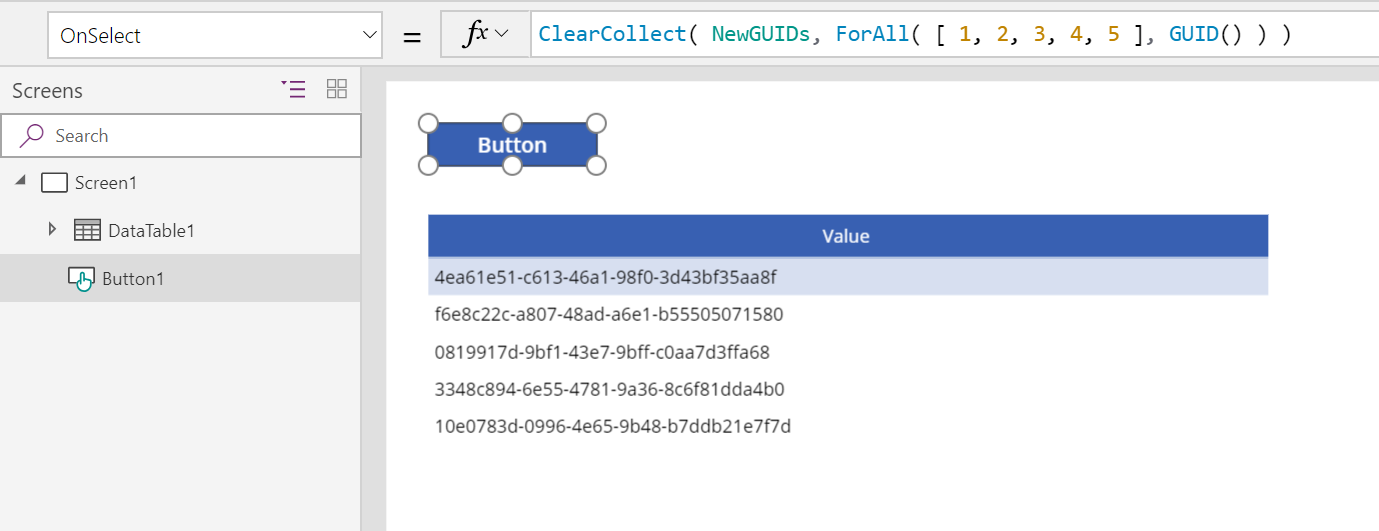
Verwenden Sie die folgende Formel, um eine einzelne GUID statt einer Tabelle zu generieren:
Set( NewGUID, GUID() )